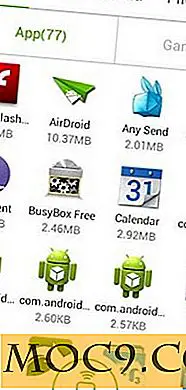Επίλυση του προβλήματος "Δεν μπορώ να εκκινήσω από το Ubuntu 9.10 LiveCD, εμφανίζοντας μαύρη οθόνη"
Το Ubuntu 9.10 Karmic Koala απελευθερώθηκε πριν από δύο μήνες. Μέχρι την περασμένη εβδομάδα, δεν κατάφερα να τρέξω στον υπολογιστή μου. Κάθε φορά που εκκινώ από το LiveCD, θα φορτώσει μια μαύρη οθόνη και θα παραμείνει εκεί. Δεν υπάρχει καμία πιθανότητα να έρθω στην επιφάνεια εργασίας. Το ίδιο συμβάν συνέβη για την αναβάθμιση από Jaunty στο Karmic μέσω του Update Manager. Φαίνεται ότι υπάρχουν κάποιες συγκρούσεις μεταξύ του karmic kernel και του οδηγού βίντεο Intel που χρησιμοποιώ. Μετά από λίγο googling γύρω, συνειδητοποιώ ότι πολλοί άνθρωποι έχουν αυτό το πρόβλημα, καθώς και εμφανίζεται κυρίως για τους οδηγούς της Intel.
Για να λύσει αυτό το ζήτημα, το τέχνασμα είναι πραγματικά πολύ απλό (αν και μου πήρε δύο μήνες για να το μάθω). Απλά προσθέστε " nomodeset " στην καταχώρηση grub. Εδώ είναι όλη η διαδικασία.
( Σημείωση : Η παρακάτω διαδικασία ισχύει μόνο για όσους έχουν πρόγραμμα οδήγησης της Intel και έχουν το πρόβλημα της μαύρης οθόνης. Μην ακολουθήσετε αυτό το σεμινάριο αν δεν έχετε το πρόβλημα.
Εγκαθιστώντας Karmic μέσω του LiveCD
Αν σκοπεύετε να σκουπίσετε τον υπολογιστή σας και να εγκαταστήσετε φρέσκο Karmic από το LiveCD, ακολουθήστε την παρακάτω διαδικασία.
Εκκινήστε το LiveCD
Πατήστε Enter για να επιλέξετε Αγγλικά ως γλώσσα.
Στην κύρια οθόνη όπου σας ρωτάει αν θέλετε να δοκιμάσετε ή να εγκαταστήσετε το Ubuntu, πατήστε F6, ακολουθήστε το πλήκτρο ESC. Θα δείτε τώρα μια γραμμή εντολών στο κάτω μέρος της οθόνης. Εισαγάγετε " nomodeset " (χωρίς την προσφορά) στο τέλος της γραμμής εντολών και πατήστε Enter.

Θα πρέπει να μπορείτε να εκκινήσετε την επιφάνεια εργασίας του Ubuntu τώρα.
Σημείωση: Εάν έχετε ακολουθήσει την ίδια διαδικασία και βλέπετε ακόμα τη μαύρη οθόνη, πιθανότατα αυτή η μέθοδος δεν λειτουργεί για εσάς.
Παίξτε με αυτό και βεβαιωθείτε ότι όλα λειτουργούν καλά. Συνεχίστε με την εγκατάσταση. Μόλις ολοκληρωθεί, κάντε επανεκκίνηση του υπολογιστή σας.
Κατά την επανεκκίνηση, όταν εμφανιστεί το μήνυμα "Φόρτωση Grub", πατήστε αμέσως "ESC" για να μπείτε στο μενού grub.
Επισημάνετε την πρώτη καταχώρηση και πατήστε "e" για να επεξεργαστείτε την καταχώρηση.

Μετακινηθείτε προς τα κάτω στη γραμμή που αρχίζει με " linux ... " και μετακινήστε το δρομέα στο τέλος. Εισαγάγετε " nomodeset ".

Πατήστε Ctrl + X για να συνεχίσετε τη διαδικασία εκκίνησης.
Μόλις βρεθείτε στην επιφάνεια εργασίας, ξεκινήστε ένα τερματικό ( Εφαρμογές -> Αξεσουάρ -> Τερματικό ).
sudo gedit / etc / default / grub
Μετακινηθείτε προς τα κάτω στη γραμμή: " GRUB_CMDLINE_LINUX_DEFAULT " και προσθέστε " nomodeset" στο τέλος.

Αποθήκευση και έξοδος.
Στο τερματικό πληκτρολογήστε
sudo update-grub
Εγινε. Μπορείτε τώρα να εκκινήσετε το Karmic Ubuntu σας χωρίς κανένα πρόβλημα (ελπίζουμε).
Αναβαθμίστε από Jaunty σε Karmic
Σας συμβουλεύω να κάνετε μια καθαρή εγκατάσταση του Karmic παρά να αναβαθμίσετε την Jaunty. Αλλά αν πραγματικά πρέπει, εδώ είναι η διαδικασία. Πριν ξεκινήσετε, θυμηθείτε να δοκιμάσετε πρώτα το σύστημά σας με το LiveCD.
Κατά την αναβάθμιση από το Jaunty, τα πράγματα είναι ελαφρώς διαφορετικά, καθώς θα χρησιμοποιείτε την κληρονομιά Grub (αντί του Grub 2) και υπάρχει ανάγκη τροποποίησης του αρχείου xorg . (Σημείωση: το Ubuntu 9.10 δεν χρησιμοποιεί το αρχείο xorg)
Αναβαθμίστε το Jaunty από το Update Manager. Μόλις ολοκληρωθεί, ΜΗΝ επανεκκινήσετε τον υπολογιστή σας.
Ανοίξτε ένα τερματικό ( Εφαρμογές -> Αξεσουάρ -> Τερματικό ),
sudo gedit /boot/grub/menu.lst
Μετακινηθείτε προς τα κάτω μέχρι να δείτε τη γραμμή που αρχίζει με τη λέξη " kernel "
Προσθέστε " nomodeset " στο τέλος.

Αποθηκεύστε και κλείστε το αρχείο.
Στη συνέχεια, πληκτρολογήστε
sudo gedit /etc/X11/xorg.conf
Κάντε κύλιση προς τα κάτω έως ότου δείτε την ενότητα βίντεο
Προσθέστε στη γραμμή
Οδηγός "Intel"

Αποθήκευση και έξοδος.
Κλείστε το τερματικό
Κάντε επανεκκίνηση του υπολογιστή σας. Θα πρέπει να λειτουργήσει (ελπίζουμε).
PS: Αν έχετε παρατηρήσει, υπήρξαν πολύ λίγα άρθρα σχετικά με το Ubuntu Karmic για τους τελευταίους 2 μήνες. Ο λόγος είναι ότι δεν μπορώ να τρέξω στον υπολογιστή μου. Τώρα που αυτό το ζήτημα επιλυθεί, θα περιμένετε να δείτε περισσότερα άρθρα από την καρμική μου.
Πιστοποίηση εικόνας: nasa1fan / MSFC

![Πώς να κάνετε αυτόματη σύνδεση στο Gnome Shell στο Ubuntu Oneiric [Quick Tips]](http://moc9.com/img/autologin-gnome-shell.jpg)